Les plannings horaires rotatifs sont idéals pour gérer les horaires traditionnels suivant des modèles spécifiques, qui peuvent être hebdomadaires ou bihebdomadaires, et une fois que l'ensemble du planning est couvert, il se répète en boucle continue. Ce type de gestion des horaires est particulièrement utile à des fins de prévision et de planification.
Où trouver les horaires de travail rotatifs ?
- Dans votre barre latérale, accédez à Plannings
- Cliquez sur les trois points dans le coin supérieur droit
- Cliquez sur Réglage des horaires
- Accédez à l'onglet Horaires rotatifs

Comment créer des horaires rotatifs ?
- Cliquez sur + Nouveau planning
- Ajoutez un nom
- Cliquez sur Ajouter un horaire
- Donnez un nom à cet horaire pour vous aider à l'identifier facilement
- Continuer
- Choisissez une étiquette de couleur
- Définissez les horaires :
- Pour ajouter plusieurs périodes de travail au cours d'une journée, cliquez sur le bouton +
- Pour ajouter un jour de repos, cliquez sur + et sélectionnez Ajouter un jour de repos
- Pour avoir une journée vide, laissez la journée vide
- Cliquez sur Envoyer
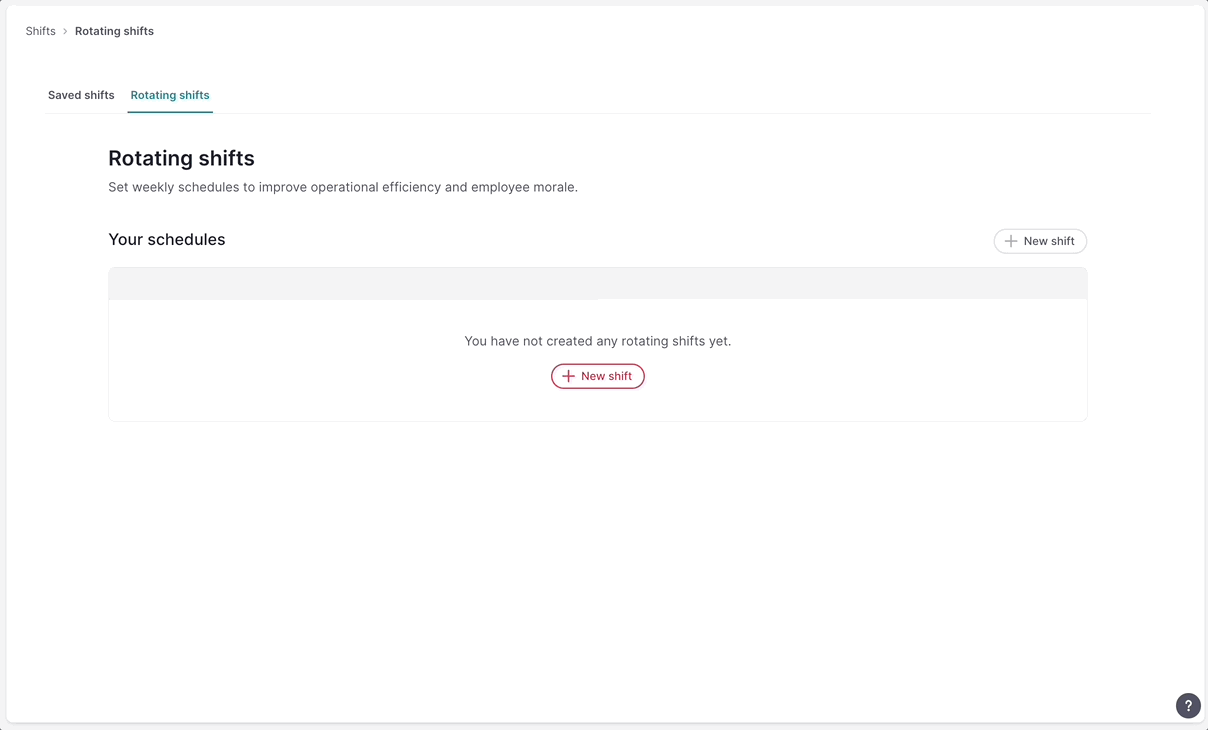
Vous pouvez créer autant d'horaires que vous le souhaitez pour votre planning horaire rotatif.
Comment ajouter des pauses aux horaires rotatifs ?
Assurez-vous d'avoir déjà défini les configurations des pauses pour votre entreprise dans la section Paramètres horaires.
- Ouvrez l'horaire de votre planning
- Placez le curseur sur les heures pour lesquelles vous souhaitez ajouter une pause et cliquez sur les trois points → Ajouter une pause
- Sélectionnez la pause dans la liste
- Décidez si elle est :
- Flexible : permettre la pause à tout moment pendant des heures de travail et choisir la durée
- Semi-flexible : autoriser la pause pendant une période déterminée et choisir la durée
- Fixe : permettre la pause pour une heure et une durée déterminées
- Cliquez sur Ajouter une pause
- Complétez la configuration en fonction du choix ci-dessus

Comment attribuer des horaires de travail rotatifs ?
- Dans votre barre latérale, accédez à Plannings
- Cliquez sur +
- Choisissez Ajouter un planning horaire rotatif
- Sélectionnez l'horaire rotatif
- Sélectionnez le début
- Sélectionnez la période
- Choisissez le lieu de travail et la zone de travail
- Si nécessaire, ajoutez des commentaires
- Sélectionnez les collaborateurs ou collaboratrices
- Cliquez sur Ajouter

Pensez à publier le planning afin de le rendre visible à tous et toutes.
